Bị mất filter trên Messenger nên bạn không thể trải nghiệm hiệu ứng đẹp, thú vị khi gọi video với người khác? Tham khảo ngay các biện pháp khắc phục của Trùm Thuật Thuật về sự cố này để không bị lỗi này làm phiền nhé.
Mỗi một ứng dụng khi ra mắt trên thị trường sẽ không chỉ dừng lại ở đó. Mà nhà phát hành sẽ thường xuyên cập nhật để cho ra mắt nhiều tính năng mới, thu hút nhiều người dùng hơn. Và Messenger cũng không là ngoại lệ. Với ứng dụng này, bạn không chỉ có thể nhắn tin/gọi điện miễn phí hoặc nhắn tin với “kho” sticker đa dạng. Mà giờ đây, người dùng có thể gọi video với nhiều bộ lọc/hiệu ứng khác nhau. Do đó, mỗi khi bạn chưa kịp trang điểm hoặc cần “chỉn chu”, không muốn lộ mặt mộc thì đây quả là tính năng hữu ích. Tuy nhiên, có nhiều người dùng hiện nay đang gặp phải tình trạng bị mất filter trên Messenger. Tại sao và khắc phục thế nào, Trùm Thủ Thuật sẽ giải đáp ngay nha.

Vì sao xảy ra trường hợp bị mất filter trên Messenger?
Gọi Messenger không có filter là một sự cố phổ biến đối với người dùng, kể cả smartphone hoặc trên máy tính. Đối với tình trạng này, có rất nhiều nguyên nhân như sau:
Giải đáp – Tại sao Messenger không có hiệu ứng khi gọi?
- Người dùng chưa bật hiệu ứng cho Messenger hoặc chưa thực hiện tải filter cho Messenger nên mới không thể sử dụng được khi gọi video.
- Bạn chưa vào hiệu ứng trên Messenger đúng cách nên mới không dùng filter được.
- Ứng dụng Messenger đã lâu không được cập nhật, phiên bản lỗi thời nên không sử dụng được hiệu ứng trên cuộc gọi video.
- Mạng yếu, máy đang gặp trục trặc về phần mềm… Dù rất khó xảy ra, nhưng đây cũng là những lý do làm cho Messenger hoạt động không bình thường, “chập chờn” nên mới xảy ra tình trạng này.

Hướng dẫn cách khắc phục khi bị mất filter trên Messenger
Để giúp bạn không có lại được hiệu ứng khi gọi video trên Messenger, dưới đây là những thủ thuật bạn nên áp dụng.
Chia sẻ cách bật filter trên Messenger khi call trên điện thoại
- Bước 1: Người dùng vào ứng dụng Messenger như hình thường > Sau đó, thực hiện cuộc gọi video với ai đó.
- Bước 2: Khi người đó đã bắt máy, lúc này bạn chỉ cần nhấn vào màn hình là sẽ thấy biểu tượng Hiệu ứng/Ánh sáng/Làm đẹp. Chọn vào Hiệu ứng để tìm kiếm filter mình thích và sử dụng.
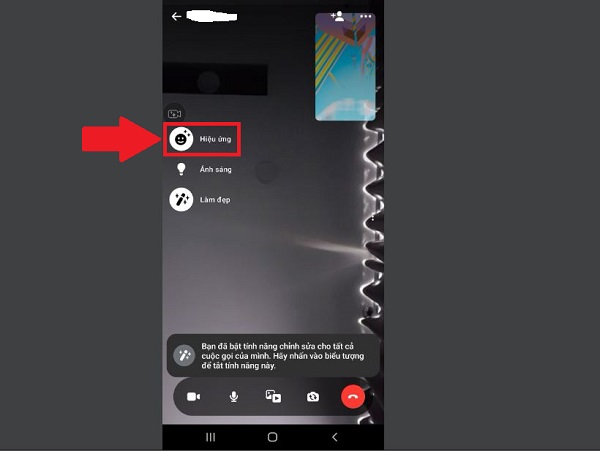
- Bước 3: Nếu ở Bước 2 không có như ảnh, bạn chỉ cần nhấn vào hình tròn có camera như hình dưới đây > Chọn Cài đặt.

- Bước 4: Màn hình sẽ chuyển hướng đến Cài đặt “Hiệu ứng cuộc gọi video” > Bật lên là xong.

Mẹo nhỏ: (Nếu sau khi bật xong mà giao diện gọi video cũng chỉ có biểu tượng hình tròn nhỏ) > Thì bạn chạm vào màn hình là sẽ thấy biểu tượng Hiệu ứng/Ánh sáng/Làm đẹp xuất hiện trở lại.
Chia sẻ cách bật filter trên messenger khi call trên máy tính
Cách thực hiện trên máy tính cũng không quá khác biệt so với điện thoại.
- Bước 1: Mở Messenger trên máy tính của bạn > Thực hiện cuộc gọi video.
- Bước 2: Tại khung video, bạn sẽ nhìn thấy một biểu tượng hình mặt cười. Nhấn và biểu tượng mặt cười này.

- Bước 3: Tùy chọn Hiệu ứng/Nền/Ánh sáng sẽ hiện ra > Bạn chọn vào Hiệu ứng và chọn filter mình thích nhé.

Một số cách fix lỗi Messenger bị mất hiệu ứng trên smartphone
- Trong trường hợp bạn đã thực hiện các biện pháp trên nhưng không hiệu quả. Hãy vào CH Play hoặc App Store để cập nhật Messenger lên phiên bản mới nhất của ứng dụng (nếu có).
- Nếu không có bản cập nhật, bạn có thể chọn cách xóa và cài đặt lại Messenger cho dế yêu. Đây là biện pháp nhanh gọn lẹ giúp bạn cài đặt ứng dụng ở phiên bản mới nhất. Không chỉ tính năng mới được cập nhật mà các lỗi còn tồn tại trước đó cũng sẽ được khắc phục nhanh chóng.
Mong rằng những chia sẻ của Trùm Thủ Thuật sẽ giúp bạn fix lỗi bị mất filter trên Messenger ngay! Đừng quên xem thêm nhiều bài thủ thuật hữu ích khác của mình để việc dùng smartphone/máy tính thuận tiện hơn nha.
XEM THÊM
- Youtube Premium có gì khác? Những “đặc quyền” khi đăng ký
- PicsArt lưu ảnh bị mờ, tại sao và khắc phục thế nào?
